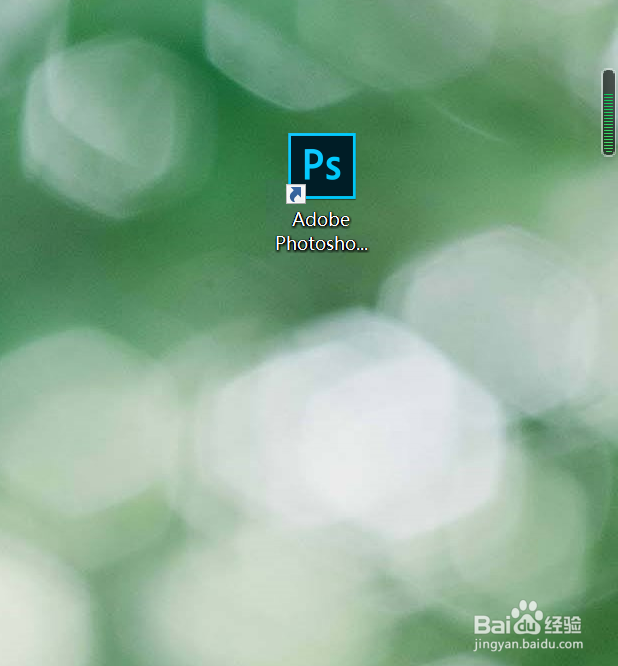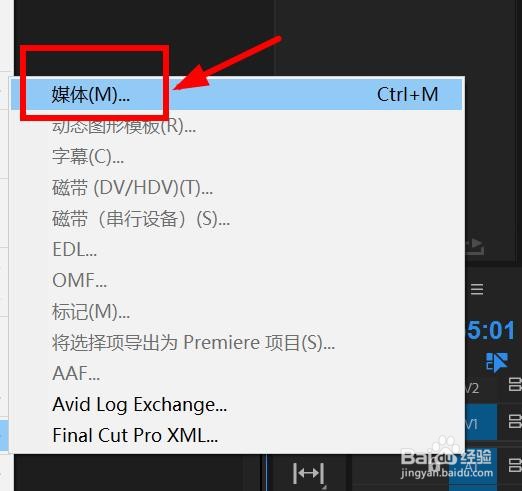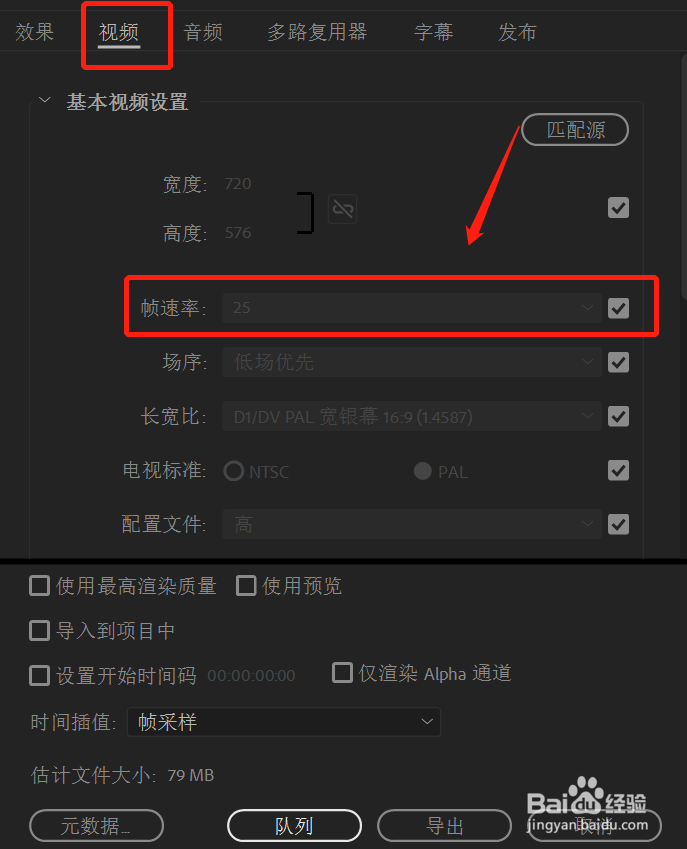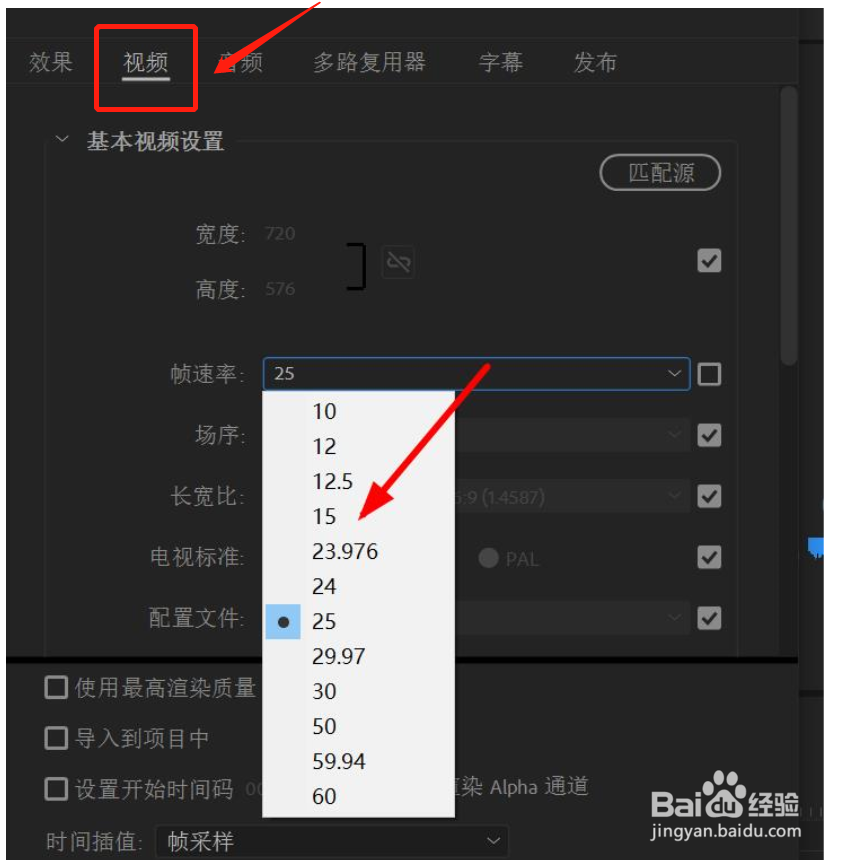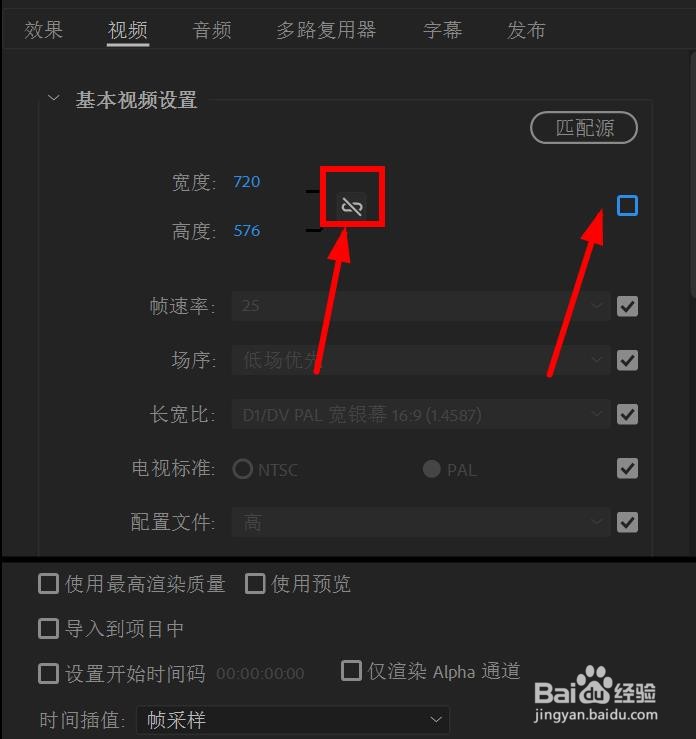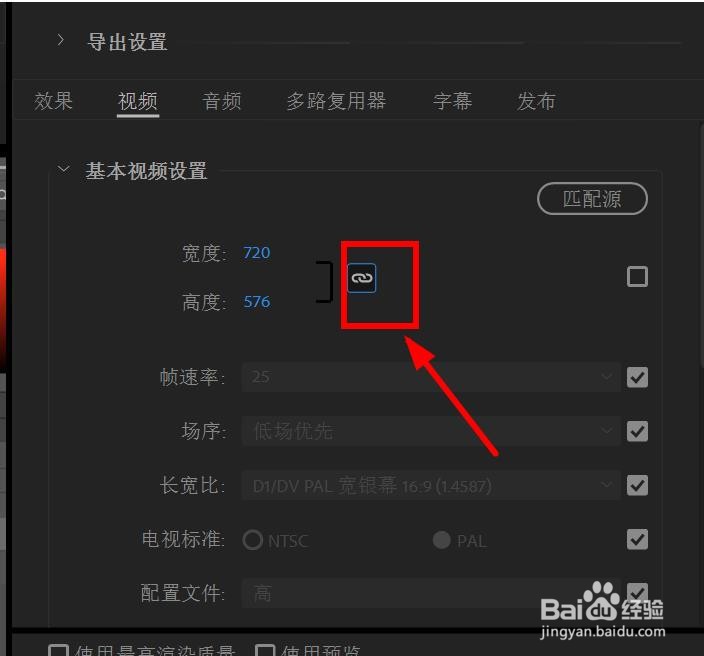Premiere(PR)导出时,帧速率和宽高如何设置
1、打开PR CC2019。
2、选中序列,点击“文件”。
3、点击“导出”。
4、然后点击“媒体”。
5、点击“视频”,然后找到“帧速率”,把打勾取消,然后在下拉框选择另外的帧速率即可。
6、同样,在“宽度”和“高度”的后面,也把打勾取消,就可以修改宽度和高度了。若在宽度和高度之间的“链接”图标添瑕铆幌约加斜线“/”,则表示修改任意宽度或者高度,另外的数值不会发生改变。若宽度和高度只显示链接,则表示修改任意宽度或者高度,另外的数值会同步随着改变。
声明:本网站引用、摘录或转载内容仅供网站访问者交流或参考,不代表本站立场,如存在版权或非法内容,请联系站长删除,联系邮箱:site.kefu@qq.com。
阅读量:82
阅读量:20
阅读量:35
阅读量:56
阅读量:28